 Apprenez
Apprenez
à faire de jolis encadrements !Pour ce tuto , nous
utiliserons une image et une texture or (clic droit enregistrer sous...)


Placez la texture or dans votre dossiers" patterns"
C:\Program Files\PhotoFiltre\Patterns
Ouvrez ensuite l'image dans votre logiciel
Selectionnez image/encadrement extérieur

Largeur 1 , couleur noire

puis ok
Étape 2
Selectionnez image/encadrement extérieur Largeur3 cochez la case motif de fond puis cliquez sur le petit dossier jaune et sélectionnez la texture or que vous avez placé dans le dossier patterns

puis ok
Ajoutez un contour noir en recommençant l'étape 1 (n'oubliez pas de décocher la case motif de fond )
Étape 3
Cliquez sur l'outil "pipette" puis selectionnez une jolie couleur présente dans votre image

ici on choissira la couleur mauve Selectionnez image/encadrement extérieur Largeur 10 dans l'onglet couleur cliquez sur
la barre qui représente la couleur(mauve) selectionnée avec la pipette la case motif de fond doit être décochée

puis ok
Étape 4
Cliquez sur l'outil "baguette magique"
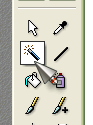
puis cliquez dans le cadre mauve

il
apparaît maintenant comme sélctionné !
Cliquez
sur filtre/textures/maillage large
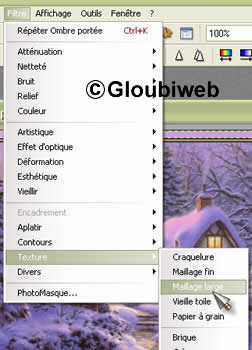 Étape 5
Étape 5Cliquer sur Selection/masquer la selection
puis sur Filtre/encadrement /bords en relief
 Étape 6
Étape 6 Recommencer
l'étape 1 (contour noir) puis
l'étape 2 (cadre or) en mettant largeur 4 puis encore
l'étape 1 (contour noir)
Étape 7Selectionnez image/encadrement extérieur Largeur 15 cette fois çi choisissez une couleur plus foncée en cliquant sur autre couleur
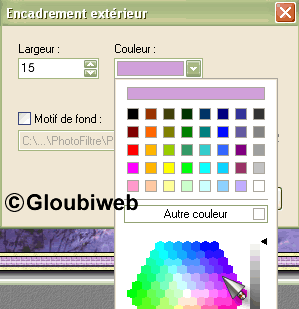 Étape 8
Étape 8Recommencez
l'étape 4 complète(baguette magique) puis
l'étape 5(bords en relief),
l'étape2 (cadre or largeur 4 )
enfin
l'étape 1 (contour noir) Voici ce que vous devez obtenir..
 Étape 9
Étape 9
Selectionnez image/encadrement extérieur Largeur 10 couleur mauve clair

Puis cliquez sur filtre/encadrement/bouton 3D/relief double
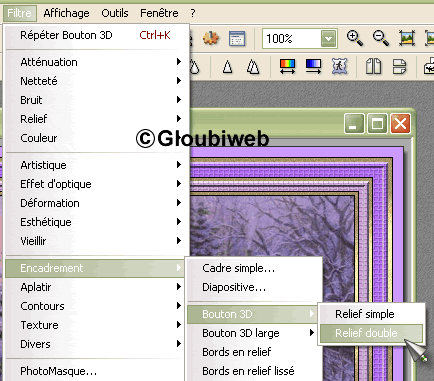 Étape 10
Étape 10Voilouu ! reste plus qu'à enregistrer votre travail Fichier/enregistrer sous.. choisissez un dossier puis donnez un nom a votre création une petite fenêtre va s'ouvrir pour choisir l'optimisation de l'image Placez le curseur sur compression 90 cochez format progressif (vous pouvez cliquer sur aperçu pour voir le poid que fera votre image)

puis ok
Maintenant ceci n'est qu'un exemple , mais avec un peu d'entrainement vous pourrez modifier vos textures, couleurs,relief ect..

Pour cela il vous faut des textures or que vous choisirez selon votre goût !
Clic droit enregistrer sous.. (dans le dossier de votre choix)






